एमएस प्रोजेक्ट - स्टेटस रिपोर्टिंग
प्रोजेक्ट प्लान और बेसलाइन बनाने के बाद, प्रोजेक्ट शुरू होता है। इस स्तर पर, परियोजना प्रबंधक हितधारकों के साथ संवाद करके परियोजना के प्रदर्शन को एकत्र करने, निगरानी करने, विश्लेषण करने और परियोजना की स्थिति को अद्यतन करने पर ध्यान केंद्रित करेगा।
जब योजनाबद्ध और वास्तविक परियोजना के प्रदर्शन के बीच अंतर होता है, तो इसे कहा जाता है Variance। वेरिएंस को ज्यादातर समय और लागत के संदर्भ में मापा जाता है।
टास्क स्लिपेज
कार्य को विचरण के साथ देखने के कई तरीके हैं।
विधि 1: ट्रैकिंग गैन्ट द्वारा ग्राफिकल व्यू
Click View tab → Task Views group → Gantt Chart dropdown → Tracking Gantt.बेसलाइन गैंट बार के साथ वर्तमान में निर्धारित गैंट बार की तुलना करके, आप देख सकते हैं कि योजनाबद्ध कार्य की तुलना में बाद में क्या कार्य शुरू हुए या पूरा होने में अधिक समय लगा।
विधि 2: विस्तार गैन्ट द्वारा चित्रमय दृश्य
Click View tab → Task Views group → Other Views → double-click Tracking Gantt.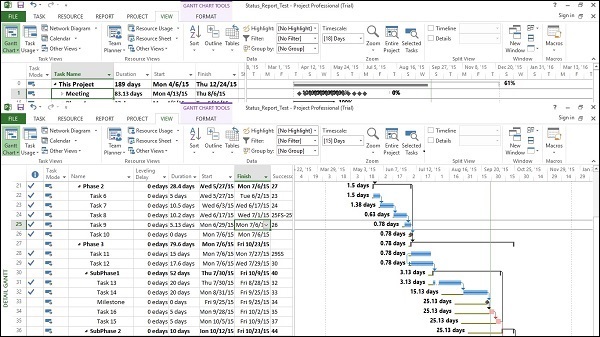
विधि 3: भिन्न तालिका
Click View tab → Data group → Tables → Variance.विधि 4: फिल्टर
Click View tab → Data group → Filters → More
Filters → choose filter as Late tasks, Slipping task, etc.MS Project 2013 इस प्रक्रिया में फ़िल्टर किए गए कार्यों को दिखाने के लिए कार्य सूची को फ़िल्टर करेगा। इसलिए यदि आप स्लिपिंग टास्क का चयन करते हैं, तो आप केवल अधूरे कार्य देखेंगे। कोई भी कार्य जो पहले से पूरा हो चुका है, वह दिखाई नहीं देगा।
कार्य लागत
एक परियोजना के जीवन चक्र में लागत की जांच करने के लिए, आपको इन शर्तों के बारे में पता होना चाहिए और एमएस प्रोजेक्ट 2013 में उनका क्या मतलब है -
Baseline costs - आधारभूत योजना में बचत के रूप में सभी नियोजित लागत।
Actual costs - लागत, जो कार्यों, संसाधनों, या असाइनमेंट के लिए खर्च की गई है।
Remaining costs - आधारभूत / वर्तमान लागत और वास्तविक लागत के बीच अंतर।
Current costs- जब संसाधनों को असाइन करने या हटाने या कार्यों को जोड़ने या घटाने के कारण योजनाओं को बदल दिया जाता है, तो एमएस प्रोजेक्ट 2013 सभी लागतों को पुनर्गणना करेगा। यह लागत या कुल लागत लेबल वाले फ़ील्ड के अंतर्गत दिखाई देगा। यदि आपने वास्तविक लागत को ट्रैक करना शुरू कर दिया है, तो इसमें प्रति कार्य वास्तविक लागत + शेष लागत (अपूर्ण कार्य) शामिल होगी।
Variance - बेसलाइन लागत और कुल लागत (वर्तमान या अनुसूचित लागत) के बीच अंतर।
Click View Tab → Data group → Tables → Cost.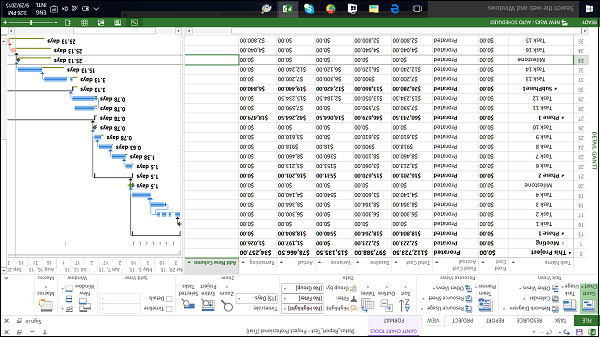
आप सभी प्रासंगिक जानकारी देख पाएंगे। आप उन कार्यों को देखने के लिए फ़िल्टर का उपयोग भी कर सकते हैं जो बजट से अधिक चले हैं।
Click View tab → Data group → Filters → More Filters → Cost Overbudget → Apply.संसाधन लागत
कुछ संगठनों के लिए, संसाधनों की लागत प्राथमिक लागत होती है, और कभी-कभी केवल लागत होती है, इसलिए इन पर बारीकी से नजर रखने की आवश्यकता होती है।
Click View tab → Resource Views group → Resource Sheet.
Click View tab → Data group → Tables → Cost.हम लागत कॉलम को यह देखने के लिए क्रमित कर सकते हैं कि कौन से संसाधन सबसे अधिक और सबसे कम खर्चीले हैं।
कॉस्ट कॉलम हेडिंग में ऑटिफ़िल्टर तीर पर क्लिक करें, जब ड्रॉप-डाउन मेनू प्रकट होता है, तो सॉर्ट लार्जेस्ट टू स्मॉलएस्ट पर क्लिक करें।
आप प्रत्येक कॉलम के लिए ऑटिफ़िल्टर सुविधा का उपयोग कर सकते हैं, वेरिएंस कॉलम को सॉर्ट करके, आप विचरण पैटर्न देख पाएंगे।
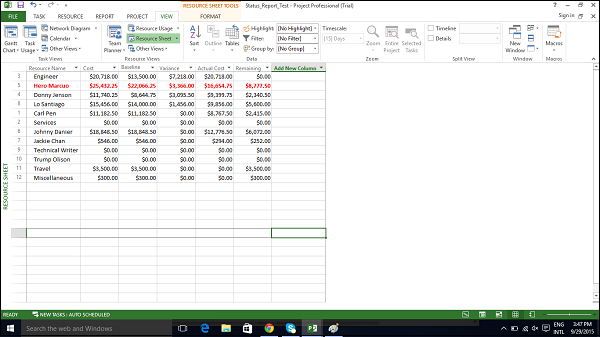
परियोजना रिपोर्ट
प्रोजेक्ट 2013 पूर्वनिर्धारित रिपोर्टों और डैशबोर्ड के एक सेट के साथ आता है। आपको रिपोर्ट टैब पर ये सभी मिलेंगे। आप अपनी परियोजना के लिए ग्राफिकल रिपोर्ट भी बना और अनुकूलित कर सकते हैं।
डैशबोर्ड की रिपोर्ट
Click Report → View Reports group → Dashboards.संसाधन रिपोर्ट
Click Report → View Reports group → Resources.लागत रिपोर्ट
Click Report → View Reports group → Costs.प्रगति रिपोर्ट
Click Report → View Reports group → In Progress.कस्टम रिपोर्ट
Click Report → View Reports group → New Report.चार विकल्प हैं।
Blank- एक रिक्त कैनवास बनाता है। रिपोर्ट टूल का उपयोग करें - चार्ट, टेबल, टेक्स्ट और छवियों को जोड़ने के लिए डिज़ाइन टैब।
Chart- वास्तविक कार्य, शेष कार्य और डिफ़ॉल्ट रूप से कार्य की तुलना करने वाला एक चार्ट बनाता है। तुलना करने के लिए विभिन्न क्षेत्रों को चुनने के लिए फ़ील्ड सूची फलक का उपयोग करें। चार्ट टूल टैब, डिज़ाइन, और लेआउट टैब पर क्लिक करके चार्ट का रूप बदला जा सकता है।
Table- एक टेबल बनाता है। फ़ील्ड का चयन करने के लिए फ़ील्ड सूची फलक का उपयोग करें कि किस फ़ील्ड को तालिका में प्रदर्शित करना है (नाम, प्रारंभ, समाप्त, और डिफ़ॉल्ट रूप से% पूर्ण प्रदर्शित)। आउटलाइन स्तर बॉक्स आपको यह चुनने की सुविधा देता है कि प्रोजेक्ट की तालिका में कितने स्तर दिखाने चाहिए। तालिका उपकरण टैब, डिज़ाइन और लेआउट टैब पर क्लिक करके तालिका का रूप बदला जा सकता है।
Comparison- साथ-साथ दो चार्ट बनाता है। चार्ट में पहले समान डेटा होगा। आप चार्ट में से किसी एक पर क्लिक कर सकते हैं और फ़ील्ड सूची फलक में इच्छित डेटा चुन सकते हैं।